华为屏幕镜像功能怎么用?手机投屏电视/电脑步骤详解
华为屏幕镜像功能是华为设备生态中非常实用的工具,它允许用户将手机、平板等设备的屏幕内容实时投射到电视、电脑或其他支持镜像显示的设备上,无论是办公演示、影音娱乐还是游戏体验,都能带来更便捷、更沉浸的使用感受,要全面掌握该功能的使用方法,需从功能原理、设备要求、具体操作步骤、常见问题解决及场景化应用等多个维度进行详细了解。
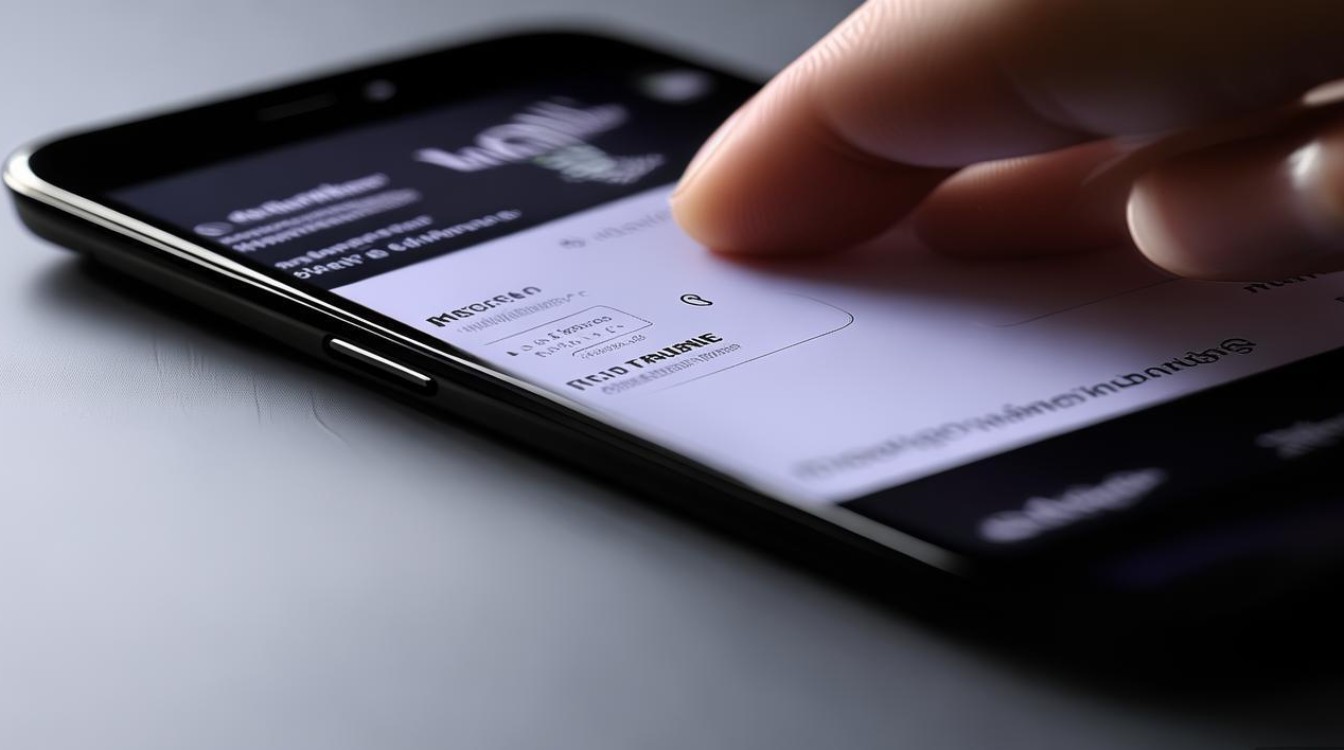
功能原理与设备要求
华为屏幕镜像功能基于Wi-Fi Display或Miracast等无线显示技术,通过建立设备间的无线连接,将源设备(如华为手机)的屏幕图像、音频等数据实时编码并传输至显示设备(如华为智慧屏),再由显示设备解码后呈现,要实现这一功能,需满足以下基本要求:
源设备(发送端):需为华为或荣耀品牌手机/平板,且系统版本需支持屏幕镜像功能(建议升级至HarmonyOS 2.0及以上版本,部分老机型需EMUI 10.0以上),设备需开启Wi-Fi和蓝牙(部分场景下蓝牙辅助配对更稳定)。
显示设备(接收端):支持无线显示协议的设备,常见包括华为智慧屏、部分支持Miracast的智能电视、电脑(需通过无线投屏适配器或内置接收功能),或支持华为多屏协同功能的华为/荣耀电脑,部分设备需确保与源设备处于同一局域网内(如路由器2.4GHz/5GHz频段下)。
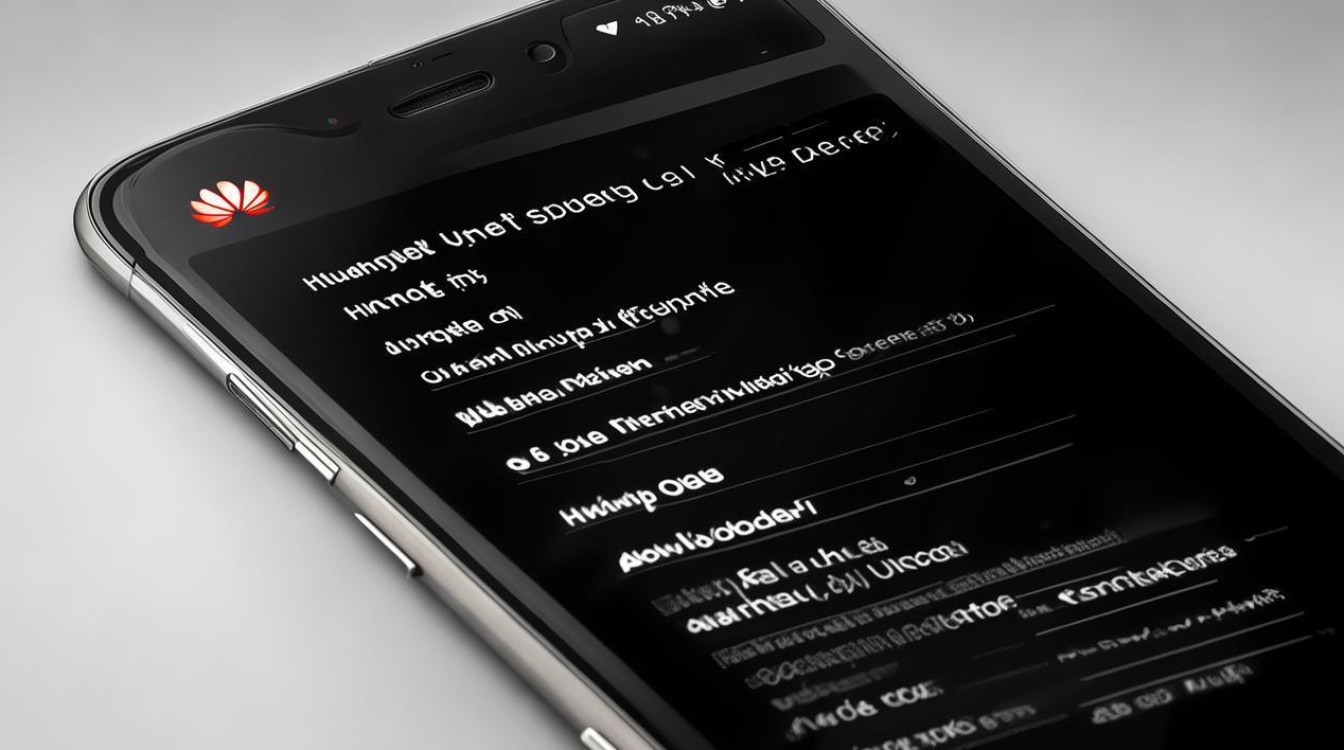
具体操作步骤(以华为手机+华为智慧屏为例)
前期准备
- 网络连接:确保手机和智慧屏连接至同一Wi-Fi网络(建议优先选择2.4GHz频段,穿透性更强,干扰更少)。
- 设备解锁:手机需解锁,部分功能需开启“允许其他设备发现此设备”的权限(在“设置-更多连接-移动热点与共享”中查看)。
开启屏幕镜像
路径1:通过控制中心(快捷操作)
- 从屏幕右上角向下滑动打开控制中心(部分机型为从底部上滑),找到“屏幕镜像”或“无线投屏”图标(若未显示,可点击编辑按钮添加)。
- 点击图标,系统会自动搜索附近的无线显示设备(如智慧屏),等待搜索结果列表出现。
路径2:通过设置菜单(详细配置)
- 进入手机“设置”>“更多连接”>“手机投屏”或“无线投屏”。
- 开启“无线投屏”开关,系统将开始搜索可用设备。
连接与显示
- 在搜索结果列表中选择目标显示设备(如“华为智慧屏-XX”),若设备需验证,手机端会弹出提示码,智慧屏端需输入对应码完成配对。
- 连接成功后,手机屏幕内容将实时投射到智慧屏,此时手机操作与屏幕显示同步,包括滑动、点击、视频播放等。
功能控制
- 镜像模式与扩展模式:部分设备支持切换“镜像”(手机与屏幕显示内容一致)和“扩展模式”(屏幕作为手机的第二块显示区域),在投屏设置中可调整。
- 音频同步:默认情况下,音频会随屏幕一同传输至显示设备,若声音异常,可检查智慧音量设置或手机“声音”选项中的“媒体输出”是否切换至投屏设备。
- 结束投屏:通过控制中心或设置菜单中的“断开连接”按钮退出,或直接关闭显示设备的接收功能。
其他设备场景操作要点
投屏至电脑(华为多屏协同)
若接收端为华为/荣耀电脑,可通过“多屏协同”功能实现更深度互动:
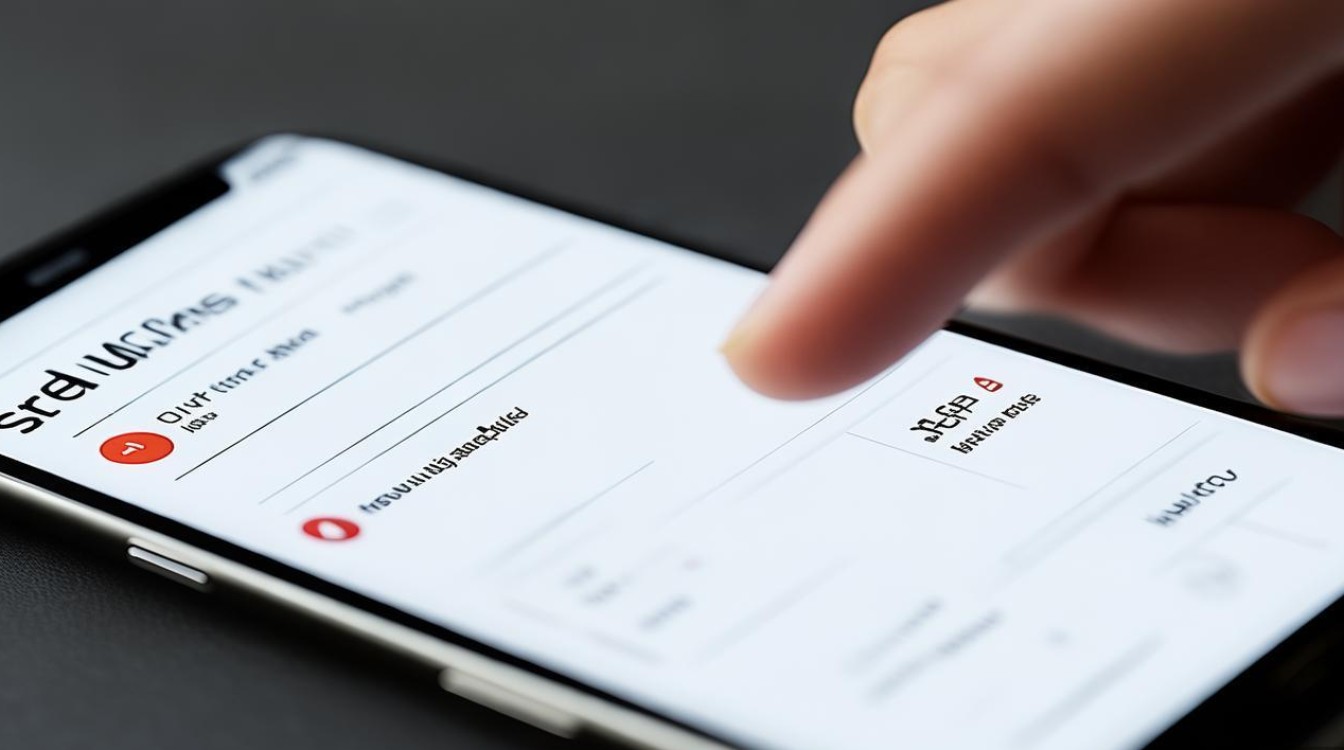
- 手机与电脑通过蓝牙配对后,开启电脑“华为电脑管家”中的“多屏协同”功能。
- 通过NFC碰触、扫码或电脑端弹窗邀请,手机屏幕即可镜像至电脑,支持文件拖拽、跨设备操作等。
- 此方式无需额外网络,基于蓝牙和Wi-Fi Direct直连,延迟更低。
投屏至非华为设备(如智能电视、适配器)
- 智能电视:确保电视支持Miracast或华为投屏协议,进入电视“设置-无线显示”或“投屏设置”开启接收模式,手机端按上述步骤搜索连接。
- 无线投屏适配器:将适配器HDMI接口连接电视,适配器通过Wi-Fi连接路由器,手机搜索适配器热点或输入适配器PIN码完成连接。
- 有线投屏(应急方案):部分华为手机支持USB-C to HDMI有线投屏,需使用支持DisplayLink协议的转接头,连接电视后进入手机“设置-关于手机”,连续点击“版本号”启用“USB调试模式”,部分机型需在“开发者选项”中开启“USB显示”功能。
常见问题解决
| 问题现象 | 可能原因 | 解决方法 |
|---|---|---|
| 屏幕镜像选项为灰色 | 设备不支持系统版本、Wi-Fi未开启或蓝牙异常 | 升级系统至HarmonyOS/EMUI 10.0+,检查Wi-Fi/蓝牙开关,重启路由器和设备 |
| 搜索不到显示设备 | 设备不在同一网络、距离过远(超过10米)、信号干扰 | 确保同一路由器网络,缩短距离,远离微波炉、蓝牙设备等干扰源 |
| 投屏延迟高或卡顿 | 网络带宽不足、后台应用占用资源 | 切换至2.4GHz频段,关闭其他设备下载/视频,关闭手机后台非必要应用 |
| 音频不同步 | 显示设备音频设置异常、手机输出模式错误 | 重启设备,检查智慧屏“音频同步”设置,手机“声音”中选择“手机扬声器”或“投屏设备”测试 |
场景化应用技巧
- 办公演示:连接投影仪或智慧屏,开启“镜像模式”,通过手机PPT翻页键(部分华为手机支持)或触控操作,实现无电脑演示。
- 影音娱乐:投屏至电视播放本地视频或在线平台内容(需注意版权限制),利用大屏提升观影体验;游戏场景下,建议搭配游戏手柄,降低触控操作延迟。
- 教学协作:教师可将手机屏幕投至大屏,实时展示解题步骤或学习资料,学生可通过手机投屏分享作业内容。
相关问答FAQs
Q1:华为屏幕镜像功能是否支持所有应用?
A1:大部分应用均支持屏幕镜像,包括系统应用、视频播放器(如华为视频、腾讯视频)、办公软件(如WPS)等,但部分受版权保护的应用(如部分付费直播平台、银行APP)可能会限制投屏功能,或需单独开启权限。
Q2:为什么我的华为手机无法连接到小米电视的屏幕镜像?
A2:可能原因包括:小米电视默认未开启Miracast功能,需进入电视“设置-连接与共享-无线显示”并开启;或手机与电视协议兼容性问题,建议尝试以下方法:1. 确保电视和手机在同一Wi-Fi网络;2. 在手机“设置-更多连接-手机投屏”中开启“多设备协同”或“兼容模式”;3. 使用第三方无线投屏适配器(如腾讯极投、绿联等)连接电视与手机。
版权声明:本文由环云手机汇 - 聚焦全球新机与行业动态!发布,如需转载请注明出处。






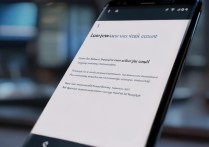





 冀ICP备2021017634号-5
冀ICP备2021017634号-5
 冀公网安备13062802000102号
冀公网安备13062802000102号